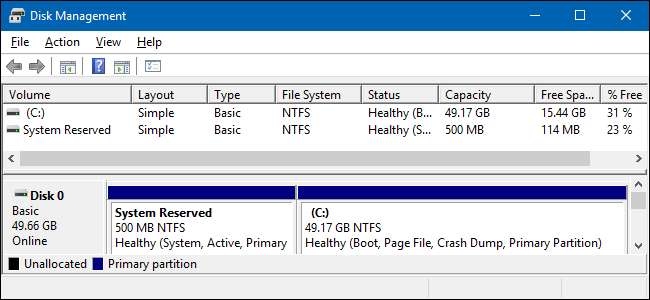
Windows 7, 8 och 10 skapar en speciell "System Reserved" -partition när du installerar dem på en ren disk. Windows tilldelar normalt inte en enhetsbokstav till dessa partitioner, så du ser dem bara när du använder Diskhantering eller liknande verktyg.
RELATERAD: Förstå partitionering av hårddisk med diskhantering
Systemreserverad partition introducerades med Windows 7, så du hittar den inte i tidigare versioner av Windows. Partitionen skapas också på Windows Serer 2008 R2 och nyare serverversioner av Windows.
Vad gör systemreserverad partition?
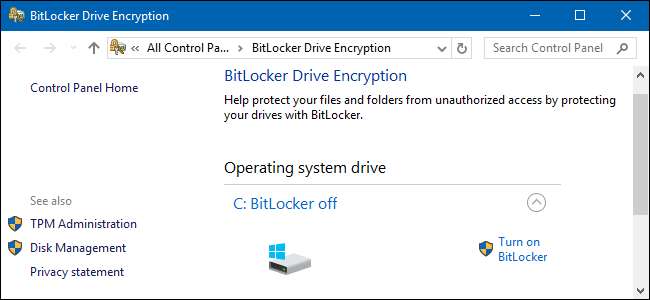
Systemreserverad partition innehåller två viktiga saker:
-
Boot Manager och Boot Configuration Data:
När din dator startar läser Windows Boot Manager startdata från Boot Configuration Data (BCD) Store. Din dator startar startladdaren från System Reserved-partitionen, som i sin tur startar Windows från din systemdrivenhet.
RELATERAD: Hur man använder BitLocker utan en Trusted Platform Module (TPM)
- Startfilerna som används för BitLocker Drive Encryption: Om du någonsin bestämmer dig för att kryptera din hårddisk med BitLocker-enhetskryptering innehåller den systemreserverade partitionen nödvändiga filer för att starta din dator. Din dator startar den okrypterade systemreserverade partitionen och dekrypterar sedan den huvudsakliga krypterade enheten och startar det krypterade Windows-systemet.
Systemreserverad partition är viktig om du vill använda BitLocker-enhetskryptering, vilket inte kan fungera annars. Viktiga startfiler lagras också här som standard, även om du kan lagra dem på Windows-huvudpartitionen om du föredrar det.
När Windows skapar den systemreserverade partitionen
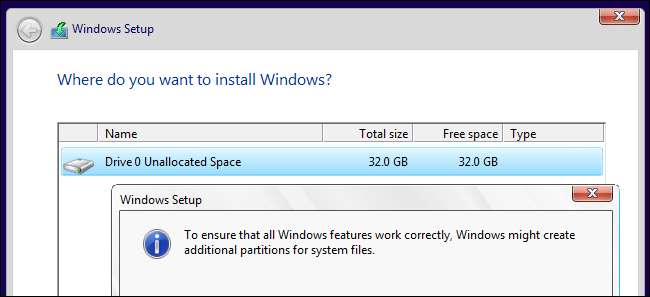
Systemreserverad partition förbrukar 100 MB utrymme i Windows 7, 350 MB utrymme i Windows 8 och 500 MB utrymme i Windows 10. Partitionen skapas vanligtvis under Windows installationsprocess , precis innan installationsprogrammet tilldelar utrymme för huvudsystemets partition .
RELATERAD: Nybörjare Geek: Så här installerar du om Windows på din dator
Kan du ta bort systemreserverad partition?
Du borde verkligen inte röra med Systemreserverad partition - det är enklast och säkrast att bara låta det vara.
Windows döljer partitionen som standard istället för att skapa en enhetsbokstav för den. De flesta människor märker aldrig att de har en systemreserverad partition om de inte avfyrar diskverktyg av andra skäl. Systemreserverad partition är obligatorisk om du använder BitLocker — eller vill använda den i framtiden.
Förhindra att systemreserverad partition skapas
Om du verkligen inte vill ha den här partitionen på din enhet - av någon anledning - är det perfekta att förhindra att den skapas i första hand. I stället för att skapa en ny partition i odelat utrymme inifrån Windows-installationsprogrammet kan du skapa en ny partition som förbrukar allt odelat utrymme med ett annat diskpartitioneringsverktyg innan du kör Windows-installationen.
När det är dags pekar du Windows-installationsprogrammet på den partition du skapade. Windows-installationsprogrammet accepterar att det inte finns plats för systemreserverad partition och installerar Windows på en enda partition. Tänk på att du fortfarande inte sparar hela 100 MB, 350 MB eller 500 MB som partitionen skulle ha tagit. Startfilerna måste istället installeras på din huvudsakliga systempartition.
För att göra detta måste du använda någon diskpartitioneringsprogramvara förutom den grafiska i Windows-installationsprogrammet. Du kan dock faktiskt göra detta från Windows-installationsprogrammet. Följ bara följande steg:
- Tryck på Shift + F10 när du installerar Windows för att öppna ett kommandotolksfönster.
- Typ diskpart in i kommandotolken och tryck på Enter.
- Skapa en ny partition i det odelade utrymmet med diskpart-verktyget. Om du till exempel har en enda enhet i datorn och den är helt tom kan du bara skriva välj disk 0 och då skapa partition primär för att välja den första disken och skapa en ny partition som använder hela mängden odelat utrymme på enheten.
- Fortsätt installationsprocessen. Välj den partition du skapade tidigare när du blir ombedd att skapa en partition.
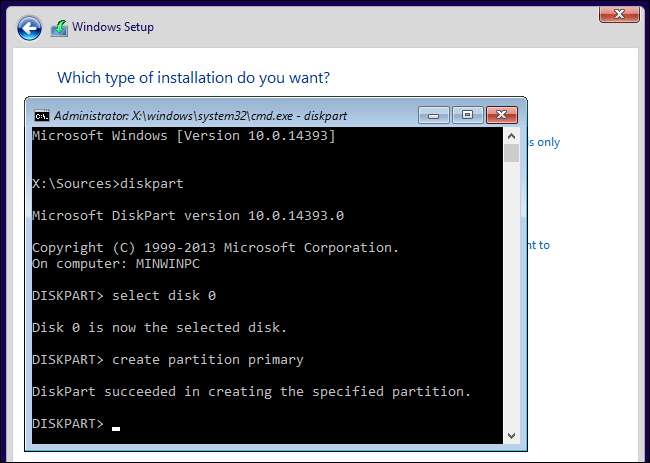
Ta bort en befintlig systemreserverad partition
Det kan vara möjligt att ta bort en systemreserverad partition efter installation av Windows. Du kan inte bara ta bort systemreserverad partition. Eftersom startfilerna är lagrade på den startar Windows inte ordentligt om du tar bort den här partitionen.
För att ta bort System Reserved-partitionen måste du först flytta startfilerna från System Reserved-partitionen till Windows-huvudenhet. Och det här är svårare än det låter. Det handlar om att krossa med registret, kopiera olika filer mellan enheter, uppdatera BCD-butiken och göra huvudsystemet till den aktiva partitionen. I Windows 8 innebär det också att inaktivera och sedan återaktivera Windows Recovery-miljö. Du måste sedan ta bort systemreserverad partition och förstora din befintliga partition för att återta utrymmet.
Allt detta är möjligt och du hittar olika guider på webben som guidar dig genom processen. Microsoft stöder dock inte officiellt tekniken och vi rekommenderar den inte heller. Du får en mycket liten bit utrymme - mindre än några hundra MB som används av System Reserved-partitionen - på bekostnad av att potentiellt förstöra ditt operativsystem och förlora möjligheten att använda BitLocker-enhetskryptering.
Som referens, här är varför du inte bara ska ta bort systemreserverad partition. Vi använde GParted-partitionsredigeraren på en Ubuntu live-CD för att ta bort systemreserverad partition och gjorde sedan Windows-systempartitionen startbar utan att försöka kopiera startfilerna. Vi såg ett meddelande om att Boot Configuration Data saknades och att vi måste göra det reparera din dator med Windows installationsmedia .
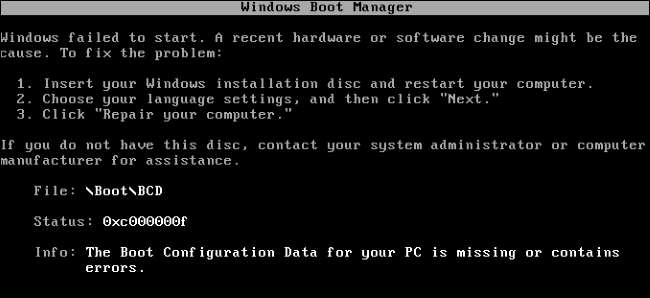
RELATERAD: De 10 smartaste sätten att använda Linux för att fixa din Windows-dator
Den här partitionen kan se ut som att den röra din enhet och slösa bort utrymme, men den utför viktiga funktioner och att ta bort den frigör nästan inget utrymme. Det är bäst att helt enkelt ignorera partitionen, och om du verkligen inte vill att den ska vara där, förhindra att den skapas när du installerar Windows.







![Firefox 4 släpptes äntligen och det ser ut som Opera [Screenshot Tour]](https://cdn.thefastcode.com/static/thumbs/firefox-4-finally-released-and-it-looks-like-opera-screenshot-tour.jpg)